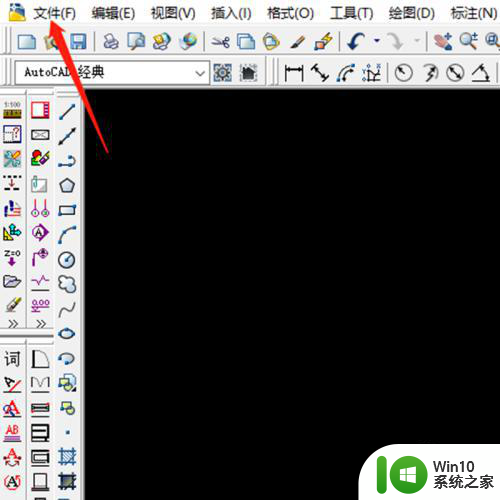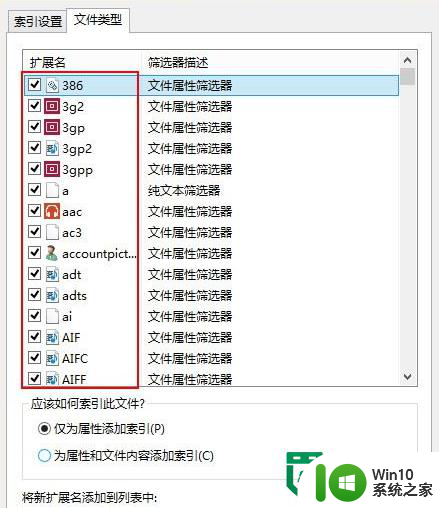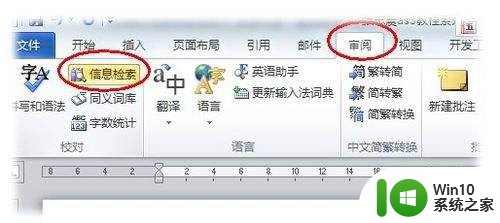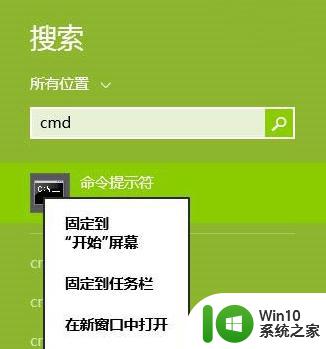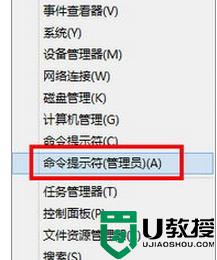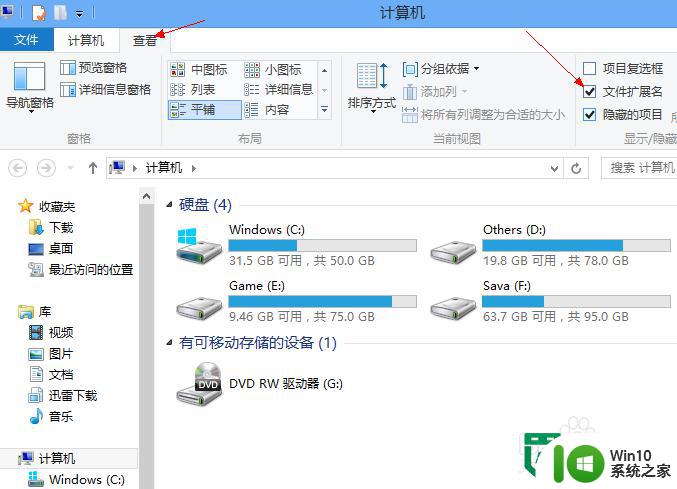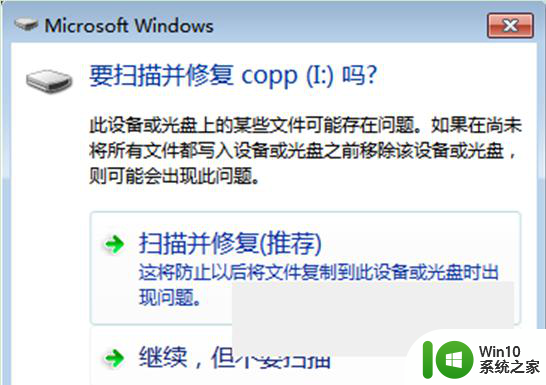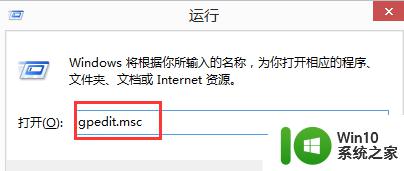win8 SFC/Scannow使用方法 win8文件检索无法修复
在使用Windows 8系统时,有时会遇到一些文件损坏或丢失的问题,这可能会导致系统运行缓慢或出现错误,为了解决这些问题,可以使用系统文件检查工具(SFC/Scannow)来扫描并修复损坏的文件。在进行文件修复时,有时可能会遇到无法修复的情况。本文将介绍如何正确使用SFC/Scannow工具,并解决文件检索无法修复的问题。
win8文件检索无法修复:(一键u盘装win8)
1、SFC的全称是SystemFileChecker,指代系统文件检查程序。这个CMD命令从Dos系统模式一直延续至今。用于扫描和检查是否存在已损坏或被取代的系统档案文件,并进行正确文件的修复替换。

2、在开始菜单选择命令提示符模式(管理员),要选择带管理员身份标识的。
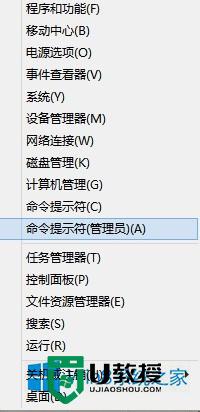
3、您要允许以下程序进行更改:Windows命令处理程序,点击是进入CMD命令模式窗口,输入sfc /scannow 中间有空格(我没加空格也正常扫描,不太清楚空格是否必须)按下回车键开始扫描。

4、开始系统扫描,此过程将需要一段时间。
开始系统扫描的验证阶段。
验证 已完成。
这个过程慢慢等待,不要关闭命令窗口。

5、当扫描全部完成时会提示Windows资源保护找到了损坏文件并成功修复了它们。
CBS.Log windir /Logs/CBS/CBS.log中有详细信息就表示扫描和修复操作都已经完成,可以正常关闭CMD命令窗口。

以上就是关于win8 SFC/Scannow使用方法的全部内容,有出现相同情况的用户就可以按照小编的方法了来解决了。